效率暴涨!批量将一个文件同时复制到多文件夹
在日常工作中,我们经常需要将某个文件同时复制到多个文件夹中。无论是公司需要将二维码图片分发到多个文件夹,还是需要将某个文档(如txt文件)备份到多个位置,这种需求非常常见。如果采用传统的手动复制方式,不仅会浪费大量时间,而且容易出错,效率低下。尤其我们需要将文件复制到大量的文件中去的时候,人工操作显得尤为繁琐。为了提高工作效率,找到一张批量复制文件的方法变得至关重要。本文将介绍如何通过简单的操作,将同一个文件批量复制到多个文件夹中,从而节省时间并确保数据的准确性。
在快节奏的职场环境中,文件处理工作是办公流程里的重要环节。相信大家都有过这样的经历,公司举办活动时,需要将统一的二维码图片快速复制到各个活动相关的文件夹中,方便不同场景下的使用;又或者在整理项目资料时,要把某个关键的 txt 文档分发到多个对应文件夹内,确保各个环节都能随时查阅。
以往,面对这类需求,若采用纯人工手动复制粘贴的方式,那可真是一项艰巨的任务。随着文件夹数量增多,不仅耗费大量时间,员工的精力也被严重分散,而且还容易因为操作疲劳出现遗漏、重复复制等失误,影响工作的准确性和进度,进而可能对整个项目或活动的推进造成阻碍。
今天,就为大家带来解决这一难题的高效方法,让你轻松实现将某个文件同时复制到多个文件夹中。这个方法操作简单,能大幅提高工作效率,帮你从繁琐的重复劳动中解放出来。无论你是职场新人,还是经验丰富的办公老手,都能快速上手。掌握之后,面对文件复制的工作,你将游刃有余,轻松应对。接下来,就一起详细了解具体的操作步骤,开启高效办公的新体验,助力你在工作中更加得心应手 。
操作步骤
1、打开「鹰迅批量处理工具箱」,左侧选择「文件整理工具」,右侧在文件移动分类中选择「将文件或文件夹复制到多个位置」的功能。
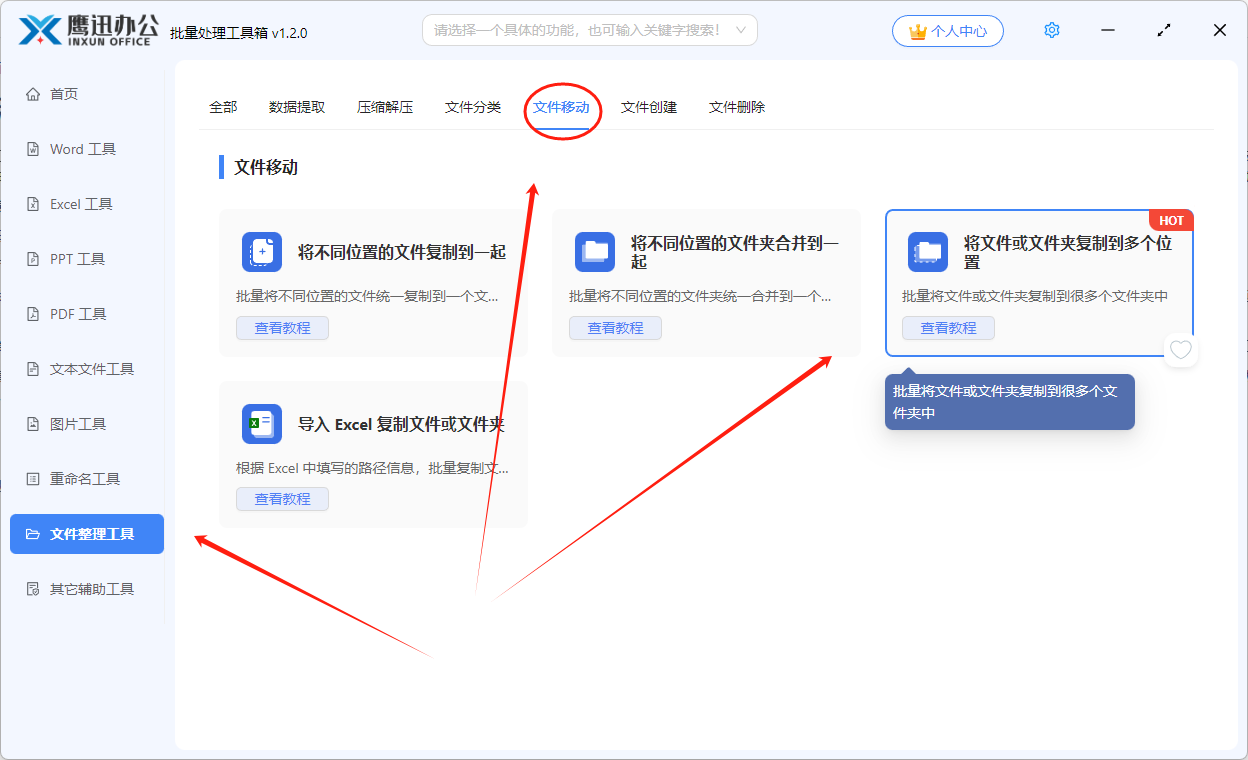 掌握了这个将文件同时复制到多个文件夹的方法,以往繁琐又耗时的文件复制工作,现在只需轻松几步就能完成。无论是应对日常办公中频繁的文件分发,还是处理大型项目里复杂的文件部署,它都能成为你的得力助手。赶紧将这个方法运用到实际工作中,感受它带来的高效与便捷。要是在操作过程中遇到任何问题,或者你还想探索更多优化文件处理流程的技巧,随时都能回来找我,咱们一起让办公效率更上一层楼 。
掌握了这个将文件同时复制到多个文件夹的方法,以往繁琐又耗时的文件复制工作,现在只需轻松几步就能完成。无论是应对日常办公中频繁的文件分发,还是处理大型项目里复杂的文件部署,它都能成为你的得力助手。赶紧将这个方法运用到实际工作中,感受它带来的高效与便捷。要是在操作过程中遇到任何问题,或者你还想探索更多优化文件处理流程的技巧,随时都能回来找我,咱们一起让办公效率更上一层楼 。
2、选择目标文件夹,也就是需要将文件复制到哪些文件夹,这里就选择对应的文件夹。
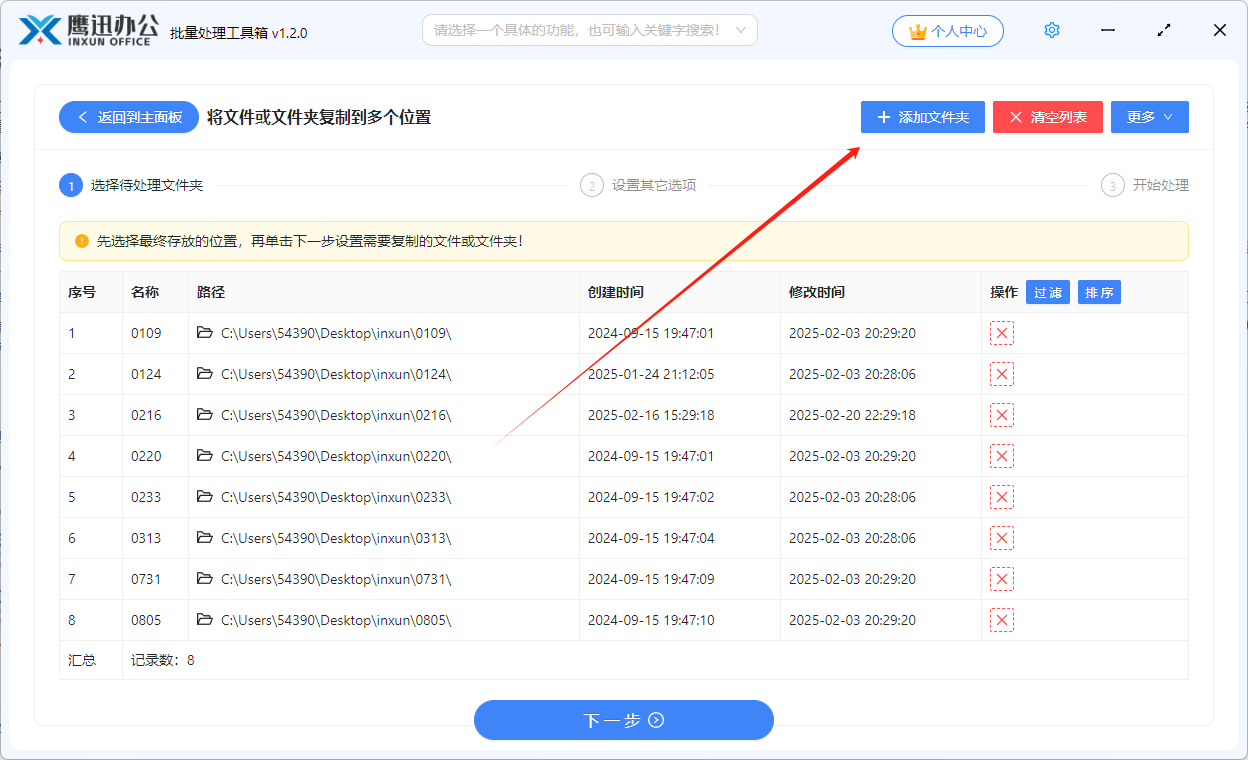
3、选择需要复制的文件。

这里可以选择多个要复制的文件,也可以选择将某个文件夹同时复制到多个文件夹中去。
4、批量将一个文件同时复制到多文件夹的操作处理完成。

仅仅用了1秒钟,我们就实现了将某个文件快速复制到多个不同的文件中去的操作,效率非常的惊人。掌握了这个将文件同时复制到多个文件夹的方法,以往繁琐又耗时的文件复制工作,现在只需轻松几步就能完成。无论是应对日常办公中频繁的文件分发,还是处理大型项目里复杂的文件部署,它都能成为你的得力助手。有类似需求的小伙伴赶紧来使用一下吧,它将让您的办公效率蹭蹭蹭的上涨。
